很多小伙伴在进行PPT设置的时候,有时为了保证我们PPT文档的安全,我们会给PPT进行一些安全设置,例如PPT的文档权限设置,这个文档权限主要包含了私密文档保护和指定人两个方面,可以让我们的文档免于被其他人进行修改的可能,也能让我们的文档更加的安全。同时设置方法也很简单,在工具栏打开审阅工具然后找到文档权限选项就能开始进行设置,十分的简单,几步就能完成,有的小伙伴可能不清楚具体该如何进行操作,接下来小编就来和大家分享一下PPT设置文档权限的方法。
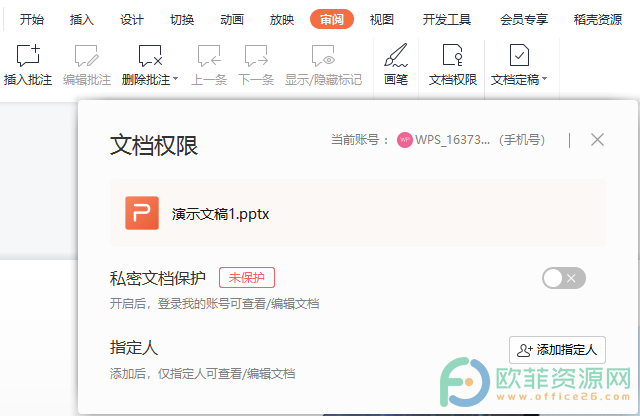
方法步骤
1、第一步,我们完成PPT之后打开工具栏中的“审阅”选项,然后在子工具栏中点击“文档权限”
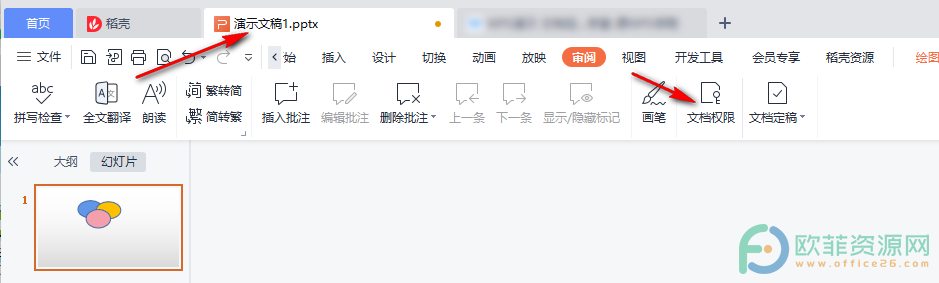
2、第二步,点击之后,我们进入文档权限页面,然后我们可以看到有两个选项,一个是私密文档保护,开启之后只有登录“我”的账号才能查看或编辑文档,第二个是指定人选项,点击后面的添加指定人,就会只有自己和指定人才能对文档进行修改
WPS PPT设置幻灯片对象排列顺序的方法
我们在设置PPT的时候经常会遇到各种各样的问题,其中之一就是图片重叠之后互相之间的顺序问题。当我们想要让某个图片出现在PPT页面顶层时我们应该如何进行操作呢,其实很简
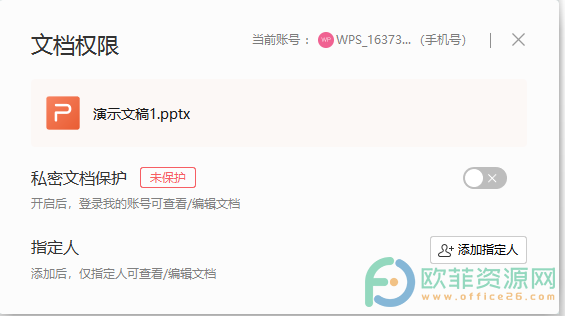
3、第三步,我们点击“私密文档保护”后的按钮,页面中就会出现账号确认的弹框,我们将“确认为本人账号”进行勾选再点击开启保护即可,
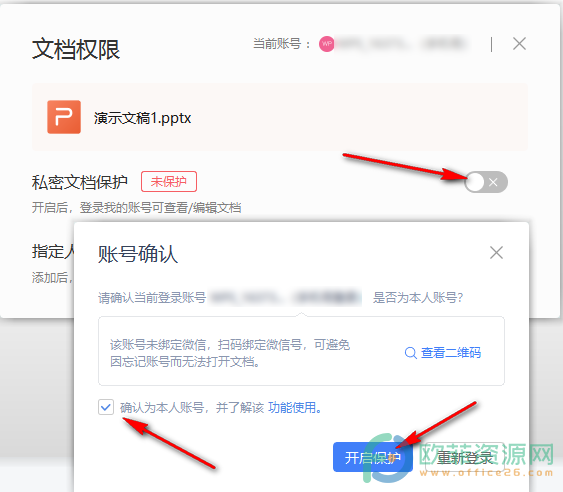
4、第四步,如果我们点击添加指定人,则也会出现账号确认弹框,我们将确认账号勾选然后点击“添加指定人”
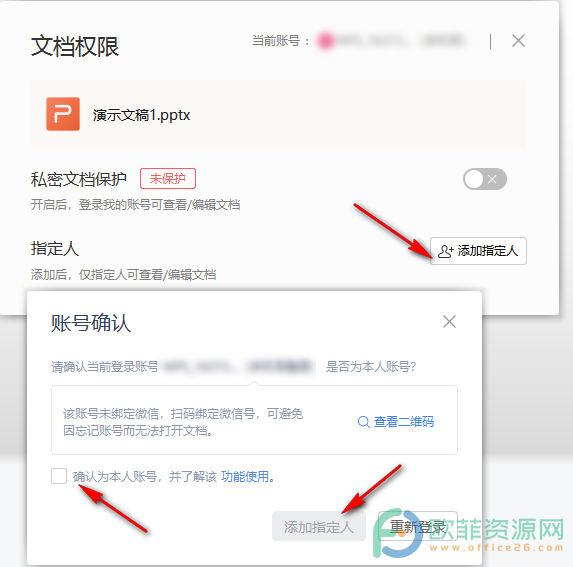
5、第五步,进入添加指定人页面,选择“邀请”,然后将文档权限和邀请人数填写完整最后点击复制链接即可
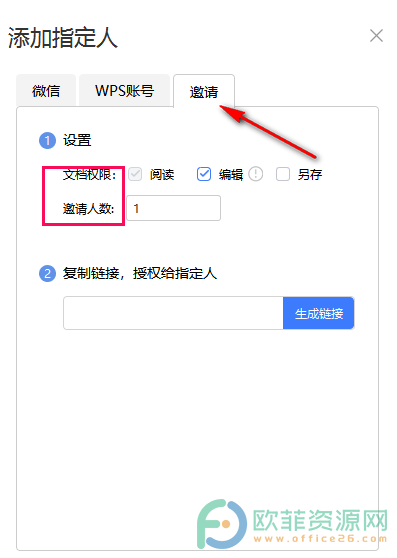
以上就是小编整理总结出的关于PPT设置文档权限的方法,先点击工具栏中的审阅,然后点击文档权限,接着在文档权限页面中,查看自己需要哪种权限保护,选择之后进行对应设置即可。感兴趣的小伙伴快去试试吧。
PowerPoint怎么设置图片翻转进入后旋转退出
通常情况下,动态的东西比静态的东西更吸引人,彩色的物品比黑白的物品更吸引人的眼球,大的、处于主要位置的物品比小的、处于次要位置的物品更吸引人的注意力。所以,很多小伙






